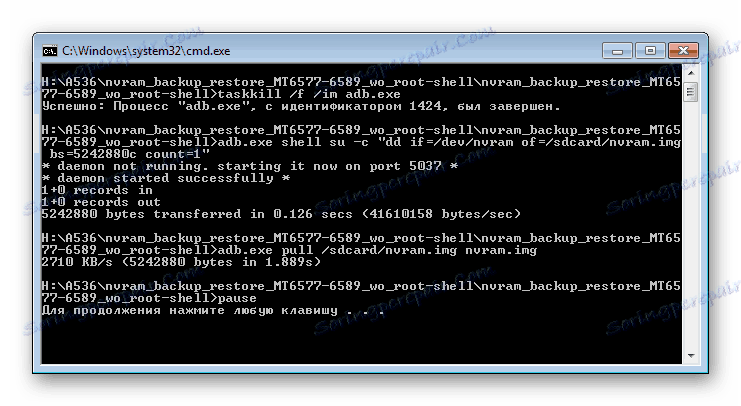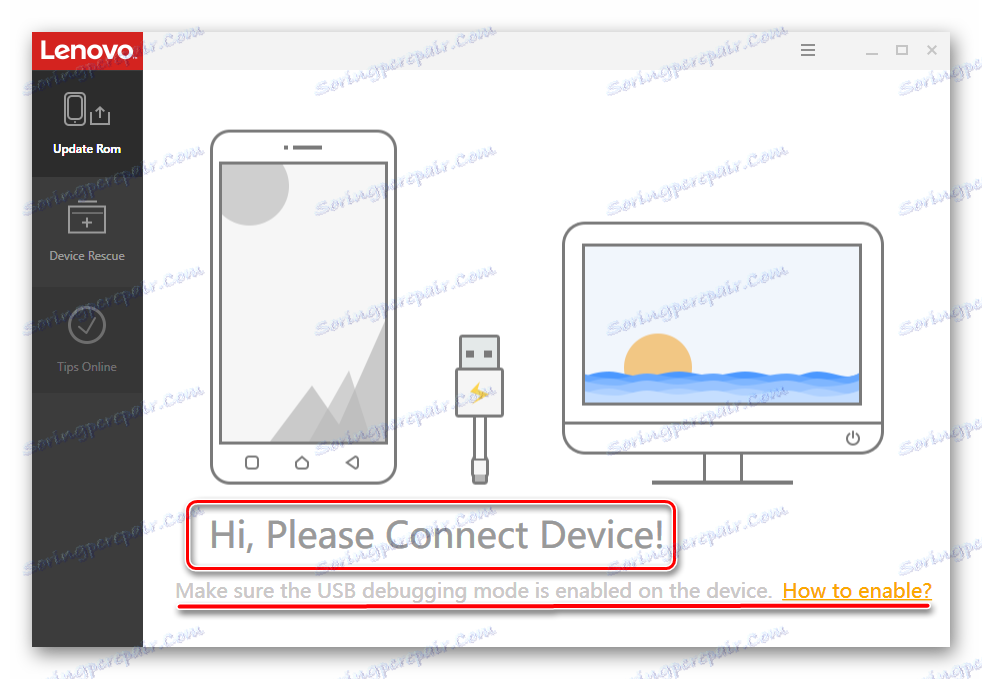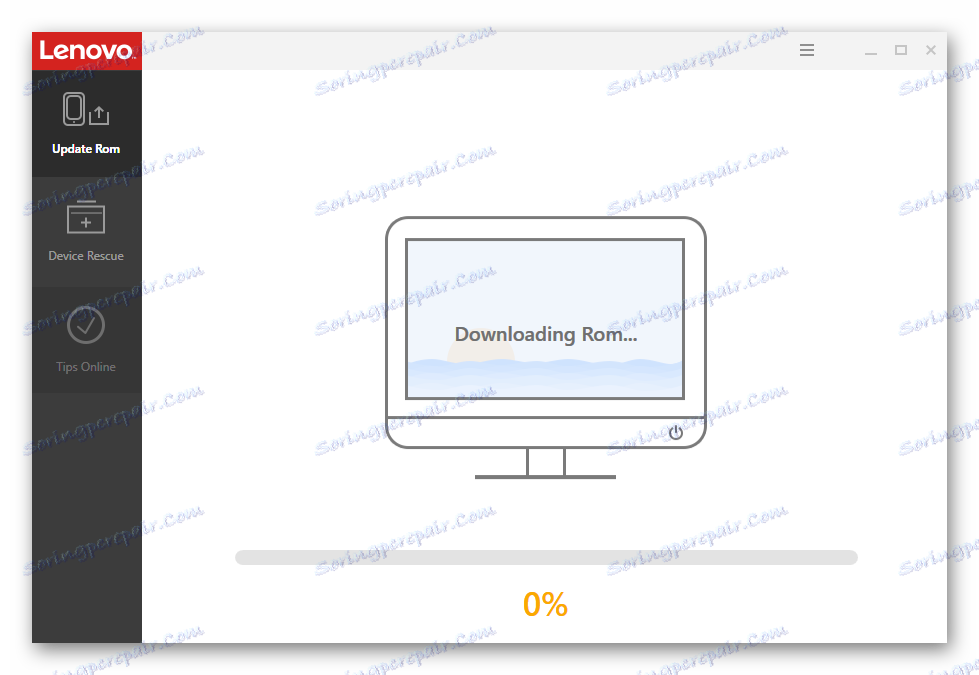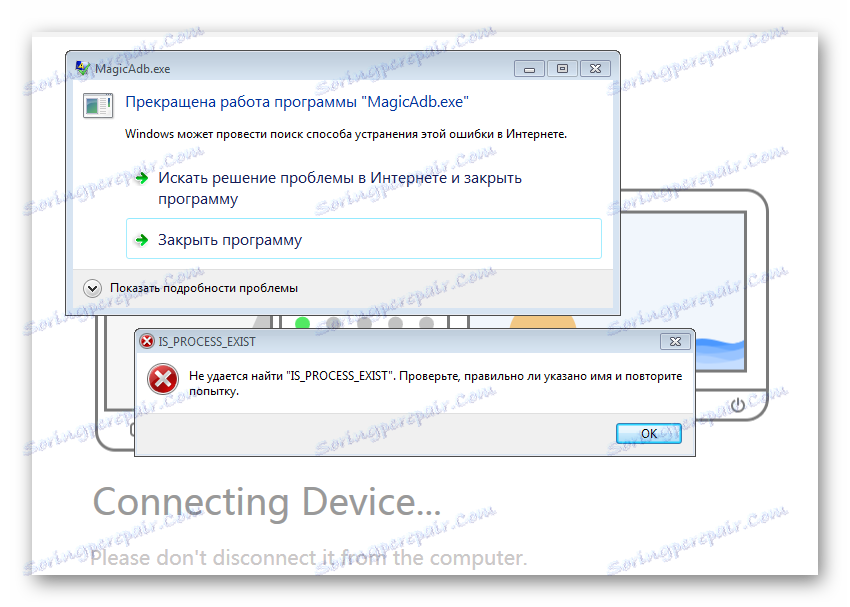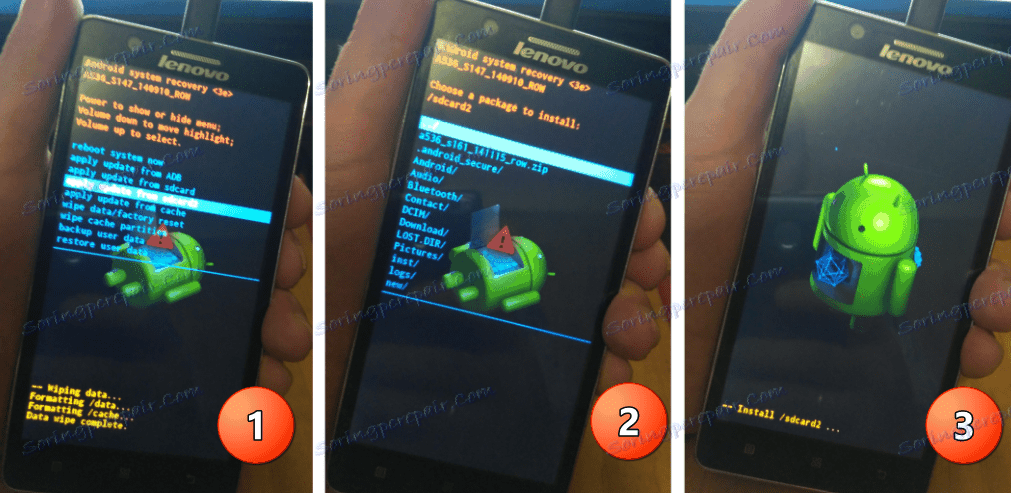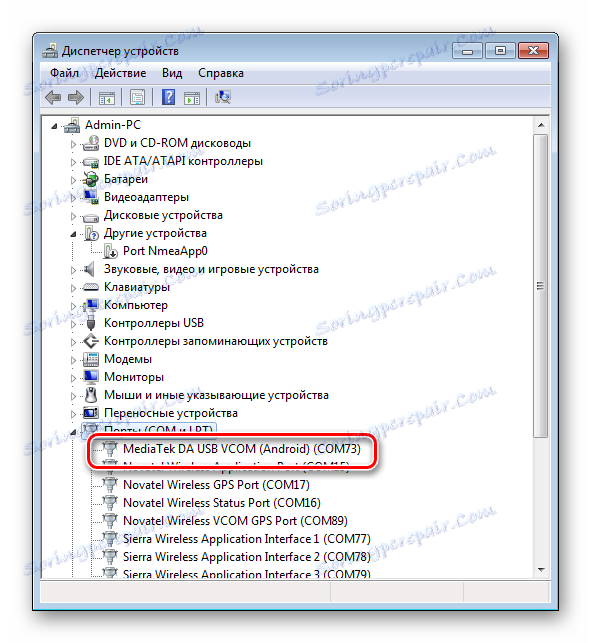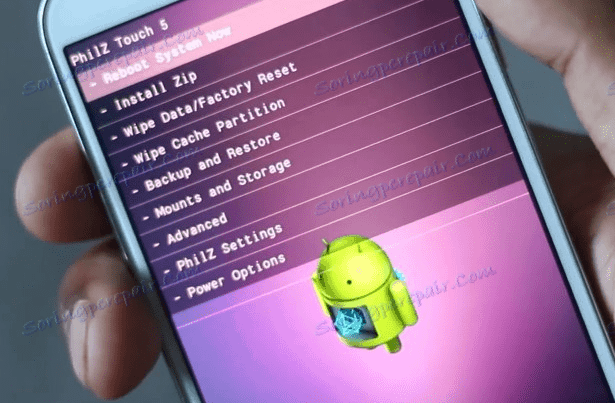Vsi načini utripanja pametnega telefona Lenovo A536
Nekaj uporabnikov precej priljubljenih pametnih telefonov Lenovo ugibajo o potencialu svojih naprav v smislu zamenjave programske opreme. Pogovorimo se o enem najpogostejših modelov - proračunski rešitvi Lenovo A536 ali bolje - načinih strojne programske opreme.
Ne glede na namen, s katerim se izvajajo operacije s pomnilnikom naprave, je pomembno razumeti potencialno nevarnost postopka, čeprav je delo z obravnavano napravo precej preprosto, za skoraj vse procese pa je značilna reverzibilnost. Pomembno je le slediti navodilom in narediti nekaj priprave, preden se resno posežejo v pomnilnik.
Hkrati je uporabnik odgovoren za posledice samega upravljanja telefona! Vse spodaj opisane ukrepe naredi lastnik naprave na lastno nevarnost in tveganje!
Vsebina
Pripravljalni postopki
Če je uporabnik Lenovo A536 zmeden zaradi možnosti resnih motenj v delu programske opreme naprave, je zelo priporočljivo opravljati vse pripravljalne postopke. S tem boste obnovili zmogljivost pametnega telefona v kritičnih primerih in manifestacija različnih napak ter prihranili veliko časa, če boste morali vrniti napravo v prvotno stanje.
1. korak: Namestitev gonilnikov
Popolnoma standarden postopek, preden delate s skoraj katero koli Android naprave, dodaja operacijskemu sistemu računalnika, ki se uporablja za manipulacijo, gonilnike, ki omogočajo pravilno seznanjanje naprave in programov, namenjenih za snemanje podatkov v pomnilniške dele. Lenovo A536 je pametni telefon, zgrajen na osnovi procesorja Mediatek, kar pomeni, da lahko aplikacijo uporabite za namestitev programske opreme SP Flash orodje , kar pa zahteva prisotnost specializiranega gonilnika v sistemu.

Postopek namestitve potrebnih komponent je podrobneje opisan v članku:
Lekcija: Nameščanje gonilnikov za strojno programje Android
V primeru težav pri iskanju gonilnikov za model Lenovo A536 lahko uporabite povezavo za prenos potrebnih paketov:
Prenesite programsko opremo za Firmwares Lenovo A536
2. korak: pridobivanje pravic poti
Če je cilj manipuliranja s programsko opremo A536 redno posodabljanje uradne programske opreme ali ponoven vklop pametnega telefona v stanje »iz stanja«, lahko preskočite ta korak in nadaljujete z enim od načinov za namestitev strojne programske opreme Lenovo v napravo.

Če obstaja želja po poskusu prilagajanja programske opreme naprave in dodajanja nekaterih funkcij v telefon, ki ga proizvajalec ne nudi, je treba pridobiti pravice korenin. Poleg tega bodo zahtevane superuserjeve pravice za Lenovo A536 ustvarile popolno varnostno kopijo, kar je zelo priporočljivo pred nadaljnjim posredovanjem v delu programa.
Ta pametni telefon je enostavno rutiran z aplikacijo KingRoot . Če želite pridobiti pravice Superuserja na A536, morate uporabiti navodila iz članka:
Lekcija: Get Root pravice s KingROOT za računalnik

3. korak: ustvarite varnostno kopijo sistema, varnostno kopirajte NVRAM
Kot v mnogih drugih primerih, preden napišete programsko opremo v pomnilnik med delom z operacijskim sistemom Lenovo A536, boste morali čiščenje particij iz podatkov, ki jih vsebujejo, kar pomeni, da bo kasneje postalo potrebno varnostno kopiranje ali popolno varnostno kopiranje sistema. Manipulacije, ki vam omogočajo shranjevanje podatkov iz pomnilniških razdelkov naprave Android, so opisane v članku:
Lekcija: Kako rezervirati naprave Android pred iOS
Na splošno so navodila v tej lekciji zadostna za zagotovitev ohranjanja informacij. Kar zadeva Lenovo A536, je za namestitev naprave Android zelo zaželeno ustvariti varnostno kopijo razdelka »NVRAM« .
Dejstvo je, da je izbris tega razdelka v obravnavanem modelu zelo pogost položaj, ki vodi do nezmožnosti brezžičnih omrežij. Brez varnostnega kopiranja lahko traja veliko časa in zahteva poglobljeno znanje na področju dela s pomnilnikom naprav MTK.
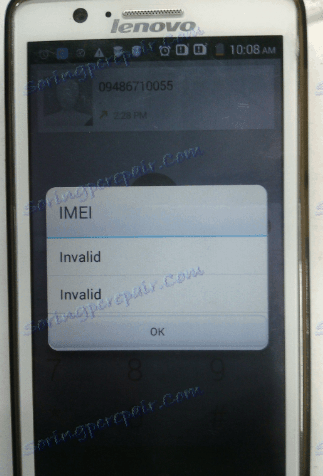
V nadaljevanju bomo podrobneje preučili postopek izdelave kopije razdelka "NVRAM" .
- Če želite ustvariti odsek razdelka, je to najlažji način za uporabo posebej ustvarjenega skripta, ki ga lahko prenesete, ko kliknete povezavo:
- Po nalaganju je treba datoteke iz arhiva izvleči v ločeno mapo.
- Na napravi dobimo pravice poti na način, opisan zgoraj.
- Napravo napravo povezujemo z napakami USB na računalnik in po tem, ko naprava zazna sistem, s katerim zaženemo datoteko nv_backup.bat .
- Na zahtevo, na zaslonu naprave, nudimo rutno pravico do aplikacije.
- Proces branja podatkov in ustvarjanje potrebne varnostne kopije traja precej časa.
![Lenovo A536 backup scenarij dela za NARV]()
V 10-15 sekundah v mapi s skriptnimi datotekami se bo prikazala slika nvram.img - to je odlagališče razdelka.
- Poleg tega: Obnovitev razdelka "NVRAM" se izvede z zgornjimi koraki, v koraku 3 pa je izbran skript nv_restore.bat .
Prenesite skript za izdelavo varnostnega NVRAM-a Lenovo A536
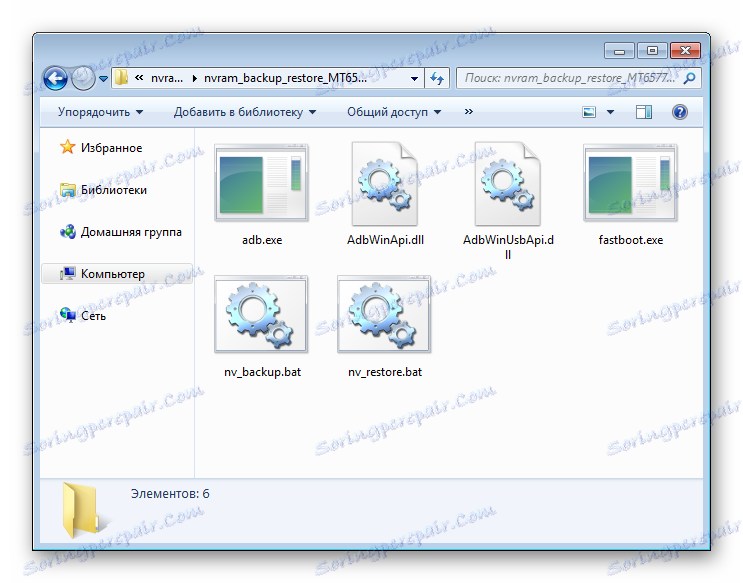
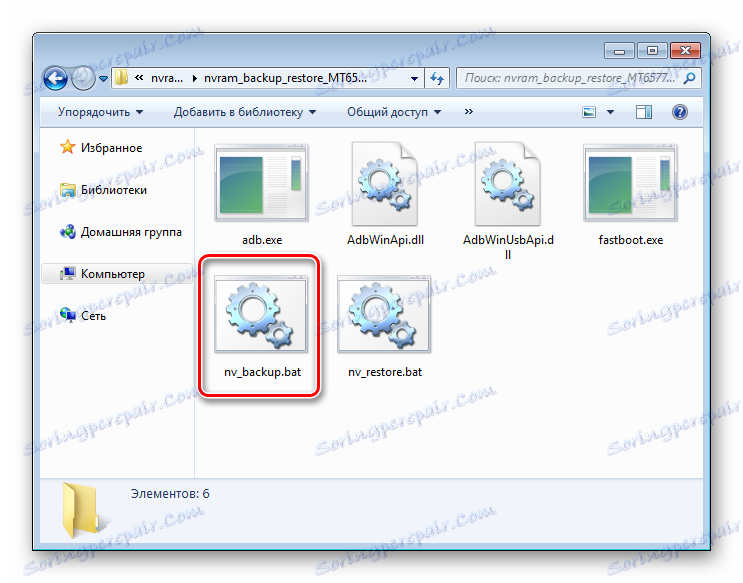
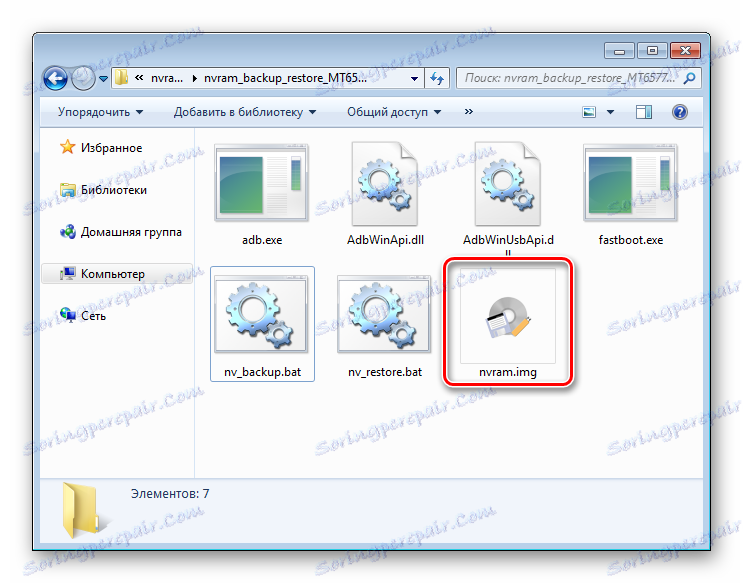
Verzija strojne programske opreme uradne programske opreme
Kljub dejstvu, da programska oprema, ki so jo ustvarili programerji Lenovo in jo je proizvajalec namenil za uporabo na napravi A536, se od nič ne razlikuje, na splošno tovarniška strojna oprema ustreza potrebam številnih uporabnikov. Poleg tega je namestitev uradne programske opreme edina učinkovita rešitev za obnovitev v primeru težav s programskim delom naprave.

Obstajajo trije glavni načini za posodobitev / ponovno namestitev uradnih različic Androida za Lenovo A536. Izbira metode se izvaja, odvisno od stanja programske opreme dela naprave in postavljenih ciljev.
1. način: Lenovo pametni pomočnik
Če je namen obvladovanja pametnega telefona A536 običajno posodabljanje uradne programske opreme, verjetno najpreprostejša metoda je uporaba lastniškega pripomočka Lenovo MOTO Smart Assistant.
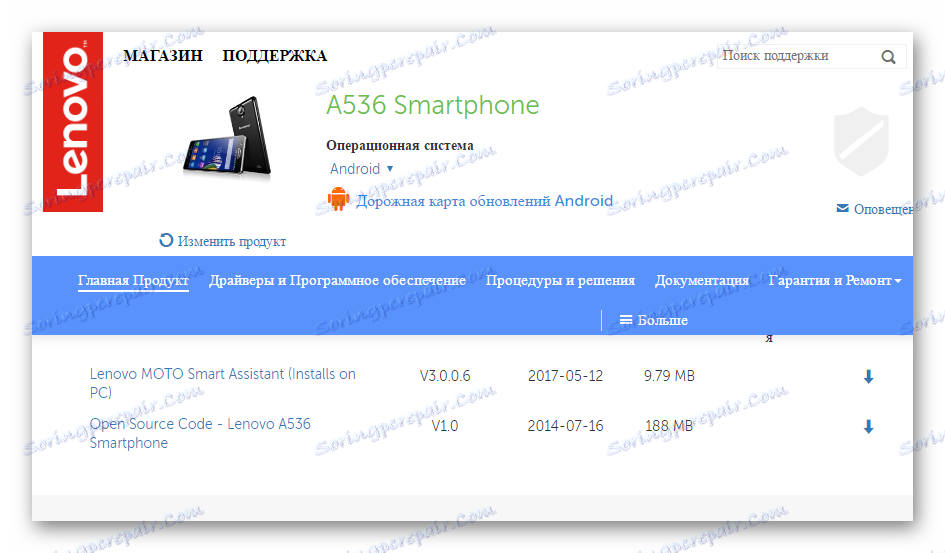
Prenesite Smart Assistant za Lenovo A536 z uradne strani
- Po nalaganju namestite program po navodilih namestitvenega programa.
- Takoj po zagonu aplikacija zahteva, da pametni telefon priključite na vrata USB.
![Lenovo A536 Smart Assistant glavna stvar, povežite napravo]()
Če želite pravilno določiti Smart Assistant na A536, je treba omogočiti "Debug by USB".
- V primeru, da je posodobljena različica programske opreme prisotna na strežniku proizvajalca, se prikaže ustrezno sporočilo.
- Nadaljujte z namestitvijo posodobitve. Če želite to narediti, uporabite gumb "Update ROM" v programu.
- Po kliku na gumb se bodo prenesene zahtevane datoteke,
![Lenovo A536 Smart Assistant prenesite posodobitev]()
in nato namestite posodobitev v samodejni način.
- Pametni telefon se bo samodejno ponovno zagnal v način namestitve posodobitve, tega postopka ne smete prekiniti.
- Namestitev posodobitve traja kar precej časa, po zaključku operacije pa se bo v posodobljenem Androidu že začelo ponovno zagnati.
- Poleg tega: Lenovo MOTO Smart Assistant se na žalost ne razlikuje glede stabilnosti in delovanja svojih funkcij.
![Programske napake Lenovo A536 Smart Assistant]()
V primeru težav pri delovanju s programom je idealna možnost izbrati drug način namestitve potrebnega paketa, ne da bi porabili čas pri iskanju metode za odpravljanje težav.
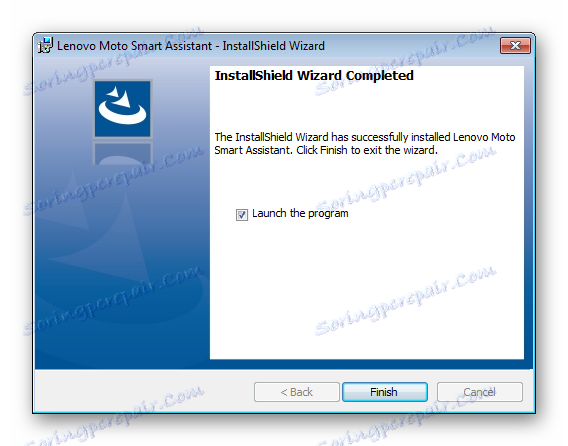
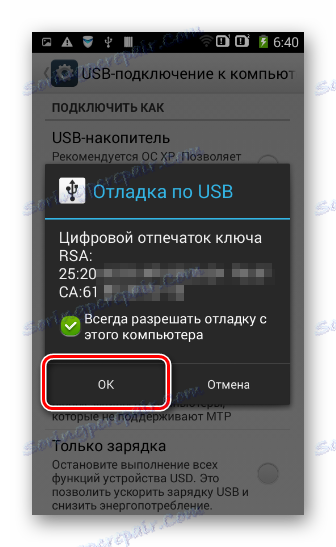

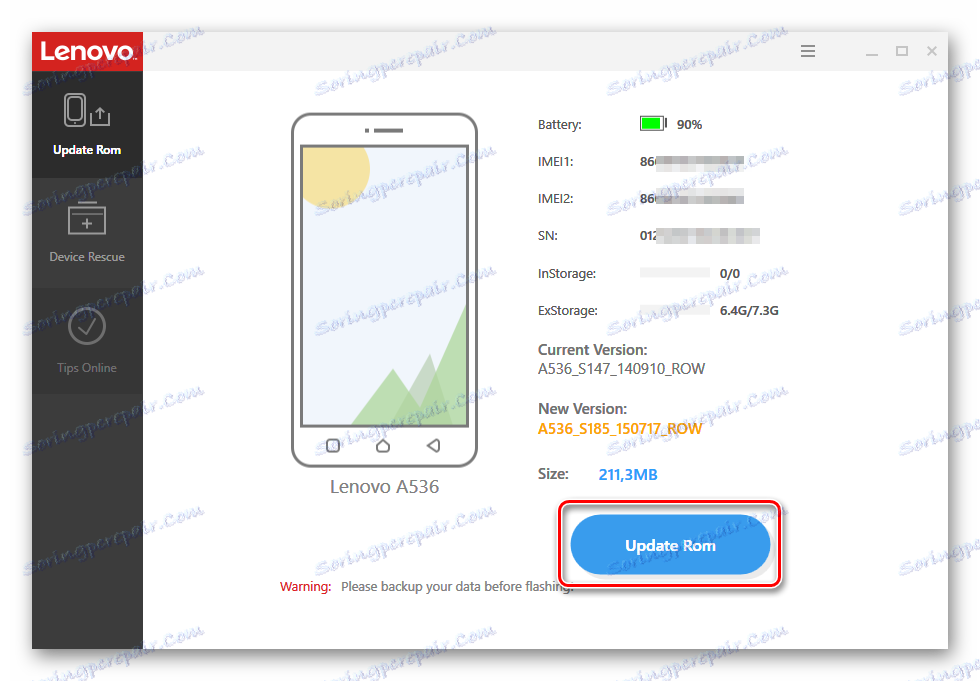

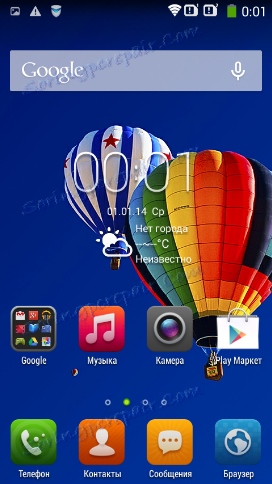
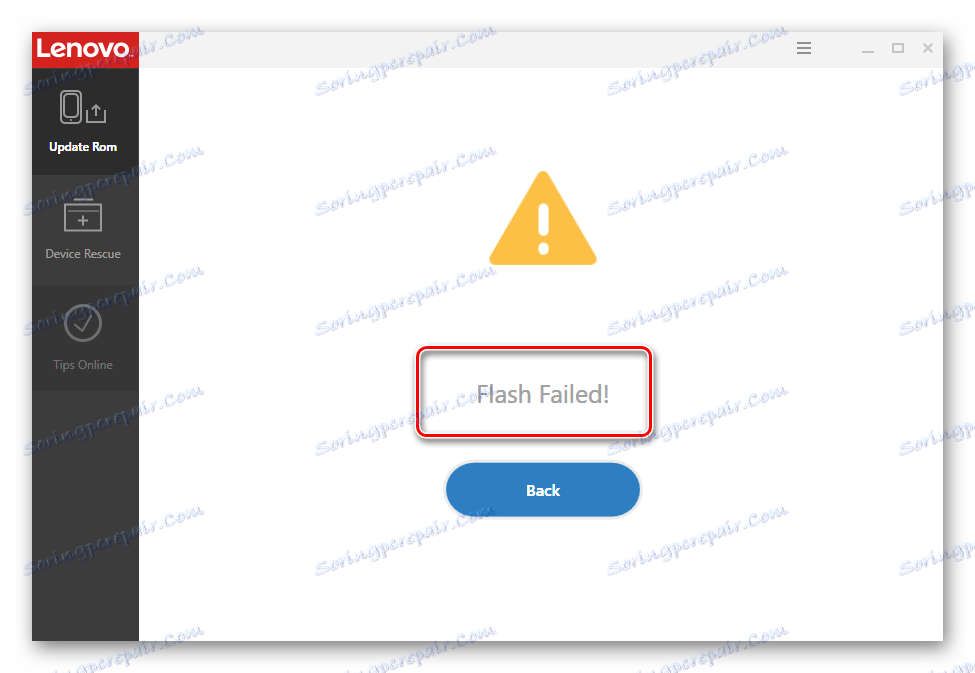
2. način: Native Recover
V okolju tovarniške obnovitve Lenovo A536 lahko namestite uradne sistemske posodobitve in celotno firmware. Na splošno je to lahko preprostejše od uporabe zgoraj opisanega Smart Assistantja, ker metoda sploh ne potrebuje računalnika za njegovo izvedbo.
- Prenesite paket, namenjen namestitvi s tovarniško obnovitvijo Lenovo A536, in ga vstavite v koren MicroSD. Več različic programske opreme za posodabljanje naprave s tovarniško obnovitvenim okoljem je na voljo za prenos iz:
- Celotni pametni telefon napolnimo in začnemo obnoviti. Če želite to narediti, hkrati izklopite napravo, istočasno pridržite tipke "Volume +" in "Volume -" , nato pa jih držite, pritisnite in držite gumb "Moč" na zaslonu, dokler se na zaslonu ne prikaže logotip Lenovo, nato pa spustite zadnjo.
![Lenovo A536 prenos v obnovo]()
Ključne besede "Volume +" in "Volume -" morajo biti shranjene, dokler se ne prikaže slika v sistemu Android.
- Za ogled elementov menija je potreben še en kratek pritisk na tipko za vklop / izklop.
- Nadaljnje manipulacije se izvajajo v skladu s koraki navodil iz članka:
- Priporočamo, da pred namestitvijo zip-paketa z nadgradnjo formatirate particije "podatkov" in "predpomnilnik" , čeprav lahko, če pametni telefon deluje dobro, lahko to storite brez tega dejanja.
- Izbira zip-paketa za namestitev, kopirano na pomnilniško kartico, je na voljo z menijsko postavko "apply update from sdcard2" .
![Lenovo A536 namestitev strojne programske opreme za obnovitev tovarniških nastavitev]()
- Po čakanju na sporočilo »Namesti iz sdcard2 popolno« smo A536 ponovno zagnali z izbiro »reboot system now« na glavnem zaslonu okolja za obnovitev.
![Dokončana strojna programska oprema za obnovitev tovarne Lenovo A536 je končana]()
- Čakamo na prenos na posodobljeno različico operacijskega sistema.
- Prvi zagon po posodobitvi, če ste uporabili čiščenje "podatkov" in "cache", lahko traja do 15 minut.
Prenesite programsko opremo za tovarniško obnovitev Lenovo A536
Upoštevajte, da je uspešna namestitev posodobitve z opisano metodo mogoče le, če je različica nameščenega paketa enaka ali višja od različice programske opreme, ki je že nameščena v napravi.
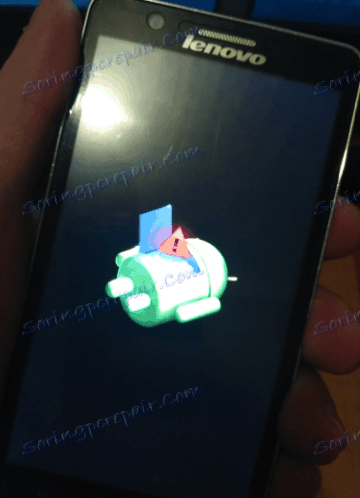

Lekcija: Kako flash Android prek obnovitve
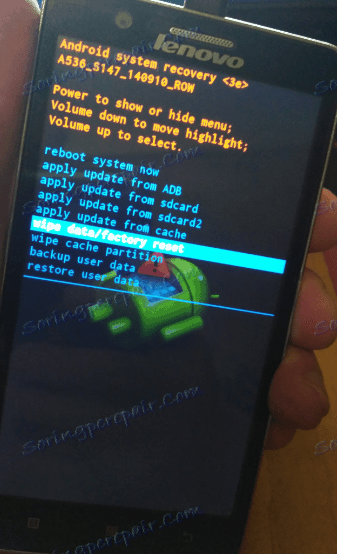
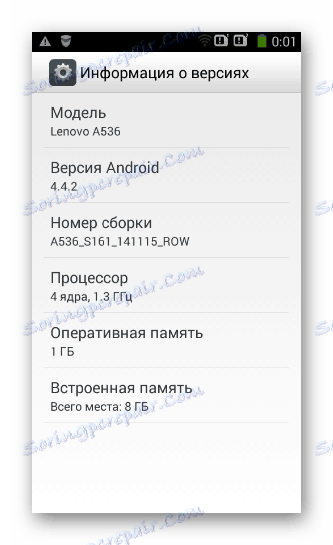
3. način: SP Flash orodje
Tako kot pri mnogih drugih pametnih telefonih, ima programsko opremo Lenovo A536 tudi programsko opremo SP Flash orodje je najbolj kardinalen in univerzalen način pisanja sistemske programske opreme, vrnitev na prejšnjo različico in posodabljanje ter, kar je pomembno, obnovitev MTK naprav po sesutju programske opreme in drugih težav.

- Precej dobra strojna različica modela A536 omogoča uporabo najnovejših različic orodja SP Flash za delo z njim. Arhiv z datotekami aplikacij iz spodnjega primera lahko prenesete s povezavo:
- Firmware MTK-pametne telefone, ki uporabljajo Flashtool, ponavadi vključujejo izvajanje istih korakov. Za prenos programske opreme v Lenovo A536 morate upoštevati navodila po korakih iz članka:
- Prenesite uradno programsko opremo za A536 tako, da sledite povezavi:
- Za obravnavano napravo je treba pozornost nameniti naslednjim točkam. Prvi je telefon priključen na računalnik. Naprava je priključena v stanje izklopa z nameščeno baterijo.
- Preden začnete z manipulacijami prek orodja SP Flash Tool, je priporočljivo preveriti pravilnost namestitve gonilnika.
![Gonilnik Lenovo A536 SP Flash Player je pravilno nameščen]()
Ko kratek čas izključite povezavo Lenovo A536 na vrata USB, se v upravitelju naprav prikaže naprava "Mediatek PreLoader USB VCOM", kot je prikazano zgoraj.
- Postopek snemanja v odseke se izvaja v načinu "Prenos samo" .
- V primeru napak in / ali okvar med procesom se uporablja način "Nadgradnja strojne programske opreme" .
- Ko so manipulacije končane in se pojavi okno, ki potrjuje uspešno zaključitev operacije, izklopite napravo iz računalnika, izvlecite in vstavite baterijo ter nato vklopite napravo z dolgim pritiskom na tipko »Moč« .
Prenesite SP Flash orodje za firmwares Lenovo A536
Preberite več: Firmware za naprave s sistemom Android, ki temelji na MTK preko SP FlashTool
Prenesite programsko opremo SP Flash Tool for Lenovo A536
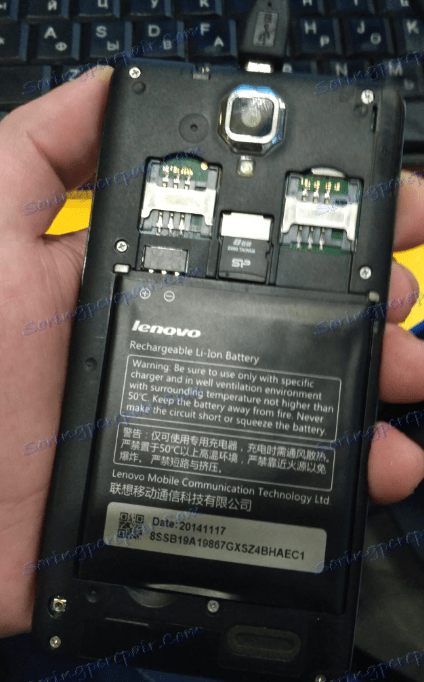
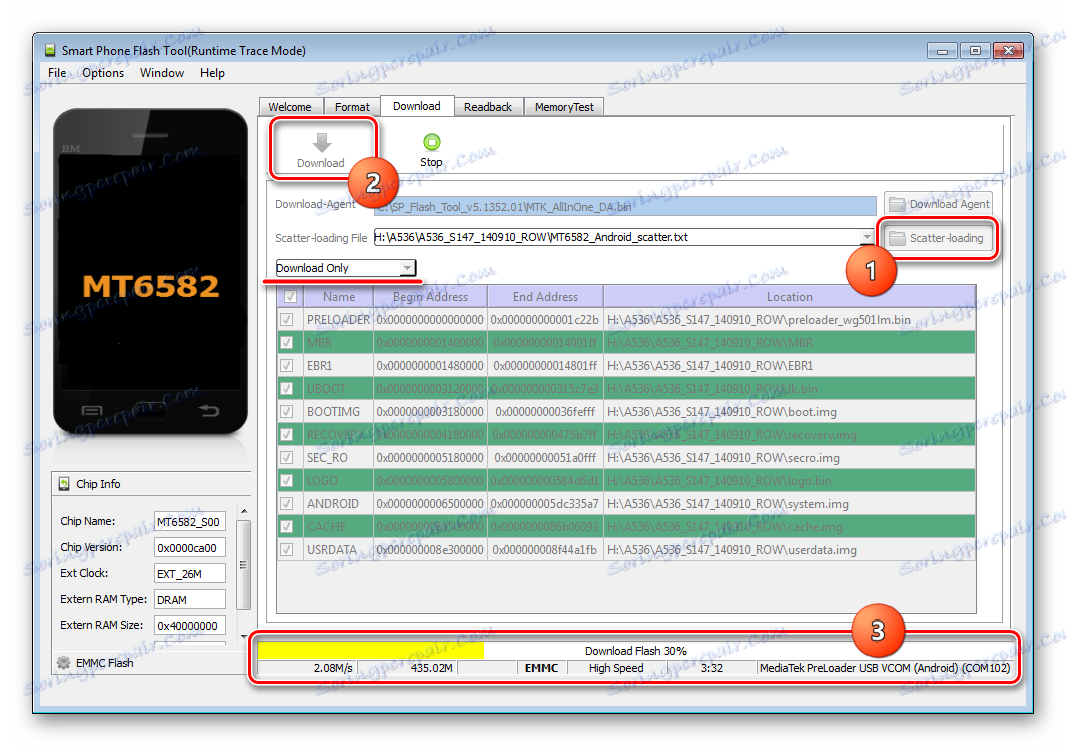
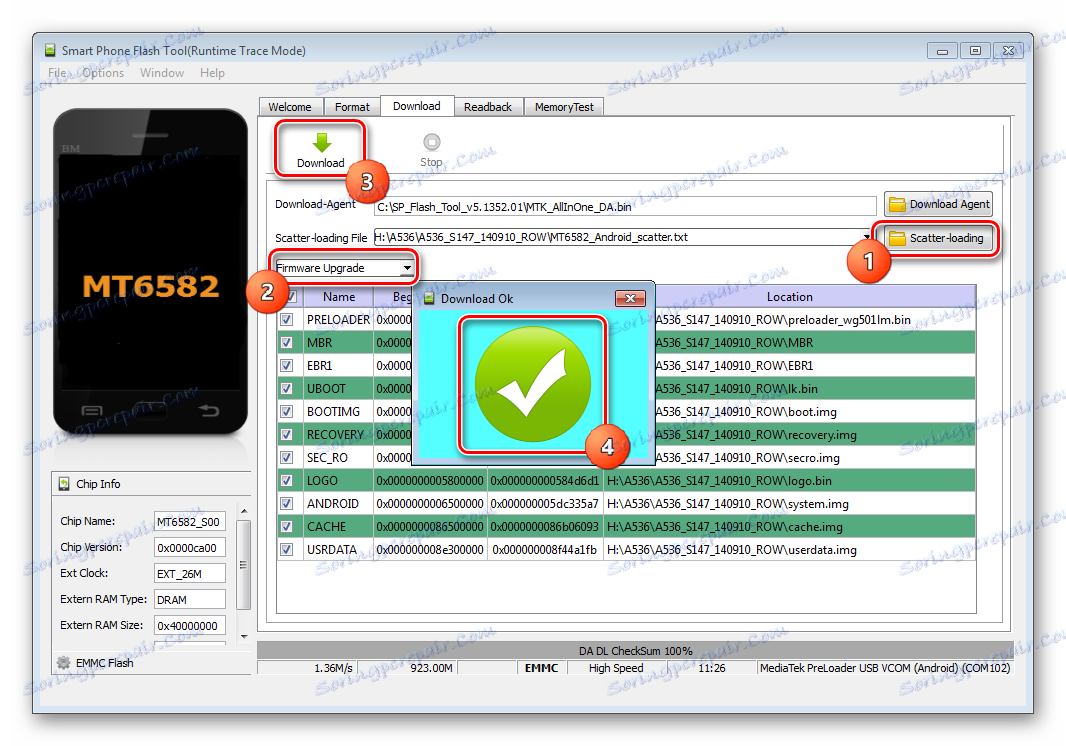
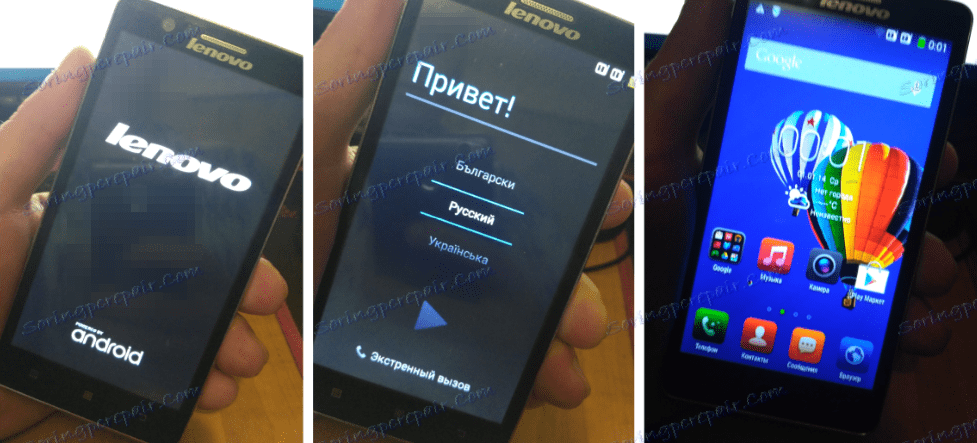
Priložena strojna programska oprema
Zgoraj opisani načini nameščanja programske opreme v pametni telefon Lenovo A536 prevzamejo rezultat izvajanja različnih uradnih različic Androida.
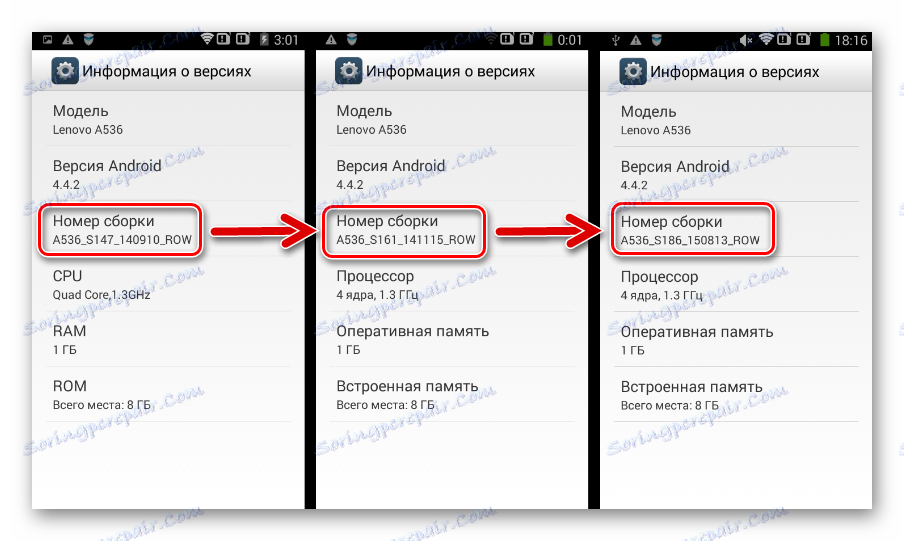
Pravzaprav ne bo delovala razširiti funkcionalnosti naprave in resno nadgraditi različico operacijskega sistema. Resna sprememba v delu programa zahteva prilagoditev, to je namestitev spremenjenih neformalnih rešitev.
Namestitev po meri lahko dobite najnovejše različice sistema Android in namestite dodatne komponente programske opreme, ki niso na voljo v uradnih različicah.

Glede na priljubljenost naprave ima A536 veliko število po meri in različnih rešitev, prenesenih iz drugih naprav, ki temeljijo na Android 4.4, 5, 6 in celo najnovejšem Androidu 7 Nougat.
Treba je opozoriti, da niso vsa spremenjena vgrajena programska oprema primerna za vsakodnevno uporabo, zaradi nekaterih "vlažnosti" in različnih pomanjkljivosti. Zaradi teh razlogov ta članek ne bo upošteval pravic, ki temeljijo na Androidu 7.
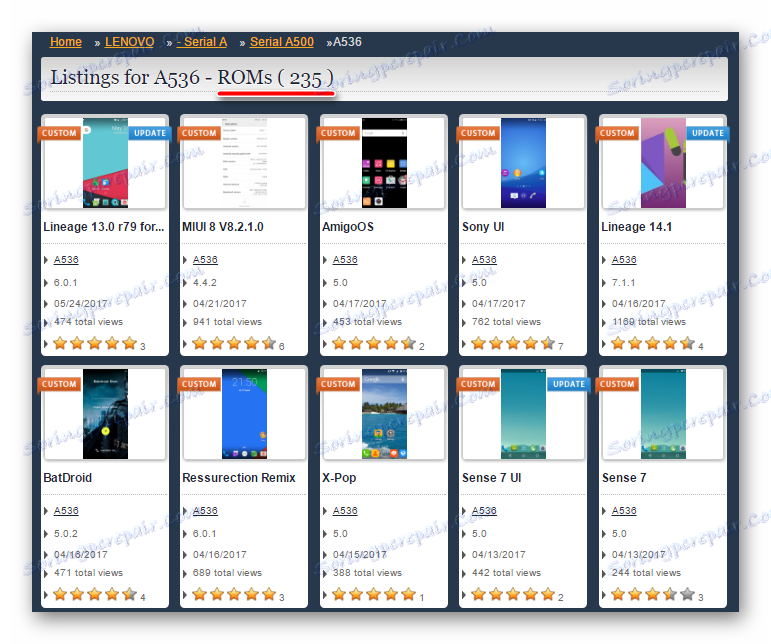
Toda med neuradnim firmwareom, ustvarjenim na podlagi Android 4.4, 5.0 in 6.0, obstajajo zelo zanimive možnosti, ki jih lahko priporočamo za uporabo na zadevni napravi, ki se stalno uporabljajo.
Gremo v redu. Glede na povratne informacije uporabnikov, najvišjo stopnjo stabilnosti in številne možnosti na Lenovo A536 kažejo spremenjene rešitve MIUI 7 (Android 4.4), Lollipop (Android 5.0), CyanogenMod 13 (Android 6.0).
Prehod iz Android 4.4 na različico 6.0 brez zamenjave IMEI je nemogoč, zato morate iti korak za korakom. Predpostavlja se, da so pred manipulacijami v spodnjih navodilih na napravi namestili uradno različico programske opreme S186 in dobili korenine.
Še enkrat osredotočimo pozornost! Ne nadaljujte z naslednjim, ne da bi najprej ustvarili varnostno kopijo sistema na poljuben način!
Korak 1: spremenjeno obnovitev in MIUI 7
Namestitev spremenjene programske opreme se izvaja s pomočjo obnovitve po meri. Za A536 prenesena okolja iz različnih ekip, načeloma lahko izberete poljubno, ki vam je všeč.
- Spodnji primer uporablja izboljšano različico ClockworkMod Recovery - PhilzTouch.
![Lenovo A536 Philz Touch REcovery]()
Prenesite PhilzTouch Recovery za Lenovo A536
![Lenovo A536 Philz Touch obnovitev download qr]()
- Če želite uporabiti TeamWin Recovery , lahko uporabite povezavo:
In navodila iz članka:
Preberite tudi: Kako utripati napravo Android s pomočjo TWRP
- Namestitev po meri namestimo prek aplikacije Android Rashr. Program lahko prenesete v Trgovino Play:
- Po zagonu programa Rashr smo aplikaciji dali pravice Superuserja, izberite element »Obnovi iz kataloga« in določite pot do slike s spremenjenim okoljem obnovitve.
- Izbira potrjujemo s klikom na gumb »Da« v oknu zahtevka, po katerem se bo začela namestitev okolja, po zaključku pa se bo predlog okna ponovno zagnal v spremenjeno obnovitev.
- Preden začnete z zagonom, morate kopirati zip datoteko z vdelano programsko opremo v root root microSD, ki je nameščena v napravi. V tem primeru je rešitev MIUI 7 za Lenovo A536 iz ekipe miui.su. Prenesite najnovejše stabilne ali tedenske različice po meri lahko najdete na:
- V spremenjeno obnovitev smo znova zagnali na enak način kot v okolju obnovitve tovarniške opreme ali iz programa Rashr.
- Delamo brisače, to pomeni, da očistimo vse dele pomnilniške naprave. V obnovitvenem programu PhilzTouch morate izbrati možnost »Obrišite in oblikovati« in » Čišči, če želite namestiti novo ROM« . Potrditev začetka postopka čiščenja je izbor postavke "Da - Obrišite uporabniške in sistemske podatke" .
- Po brisanju se vrnemo na glavni zaslon za obnovitev in izberite postavko »Namesti Zip« in nato »Izberite zip iz prostora za shranjevanje / sdcard1« . In določimo pot do datoteke z firmware-om.
- Po potrditvi ( "Da - Namesti ..." ) se bo začela namestitev spremenjene programske opreme.
- Še vedno je treba opazovati kazalnik napredka in počakati, da se namestitev konča. Ko je postopek končan, se prikaže "pritisnite katero koli tipko za nadaljevanje" . Izvedemo sistemsko navodilo, tj. S pritiskom na zaslon nazaj na glavni zaslon PhilzTouch.
- Znova zaženite posodobljeno Android, tako da izberete element »Reboot System Now« .
- Po dolgem počakanju, da se sistem zažene (približno 10 minut) - pred nami MIUI 7 z vsemi prednostmi!
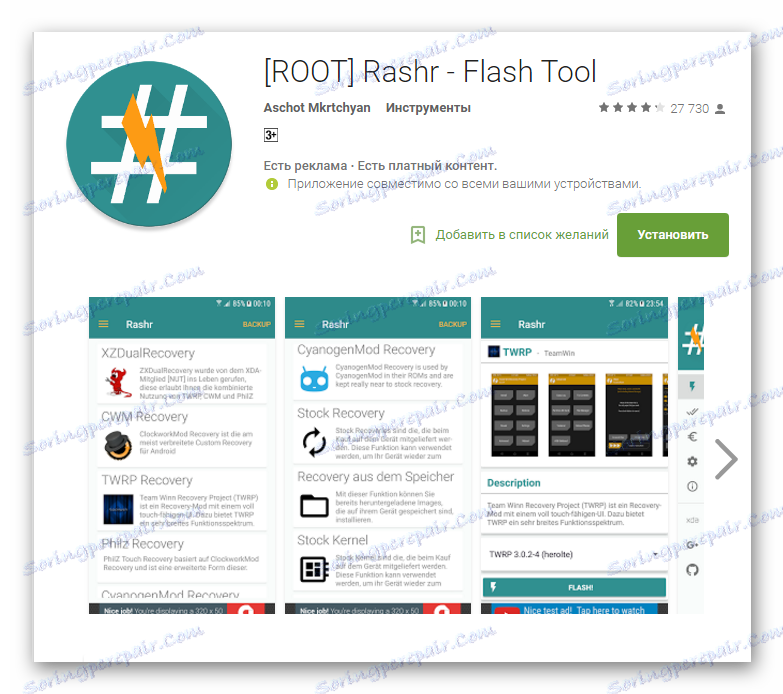
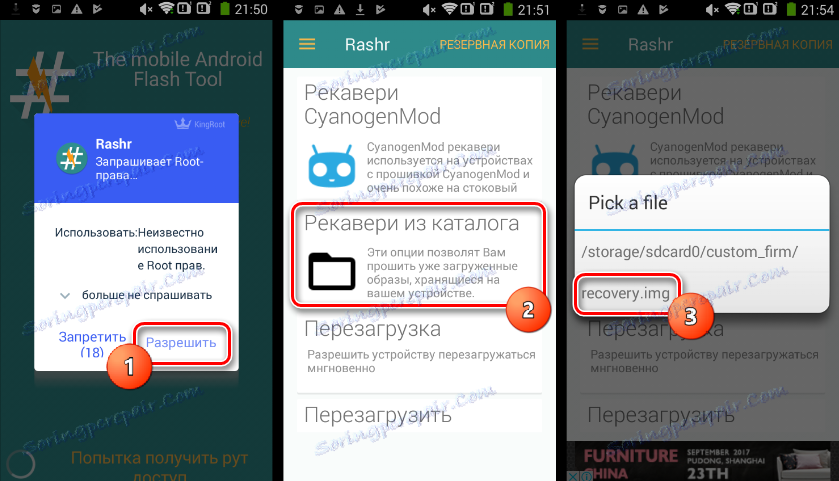
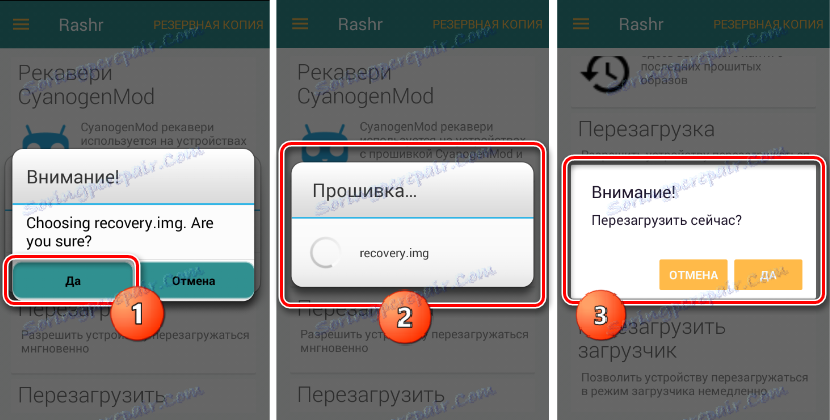
Prenesite programsko opremo MIUI za Lenovo A536 z uradne spletne strani
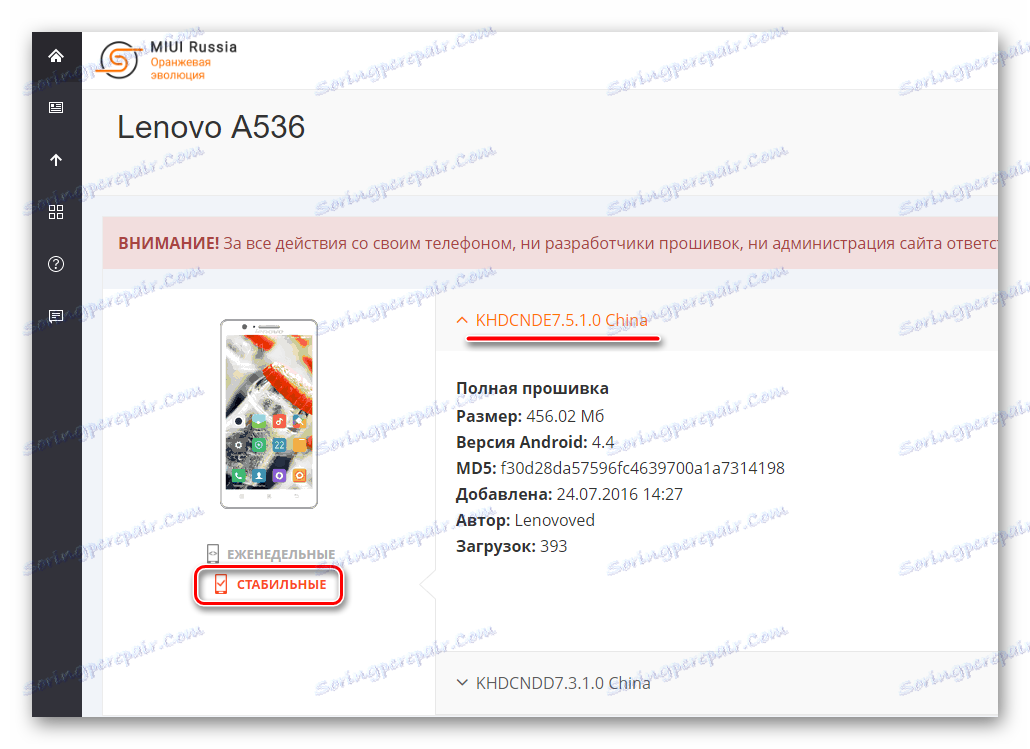
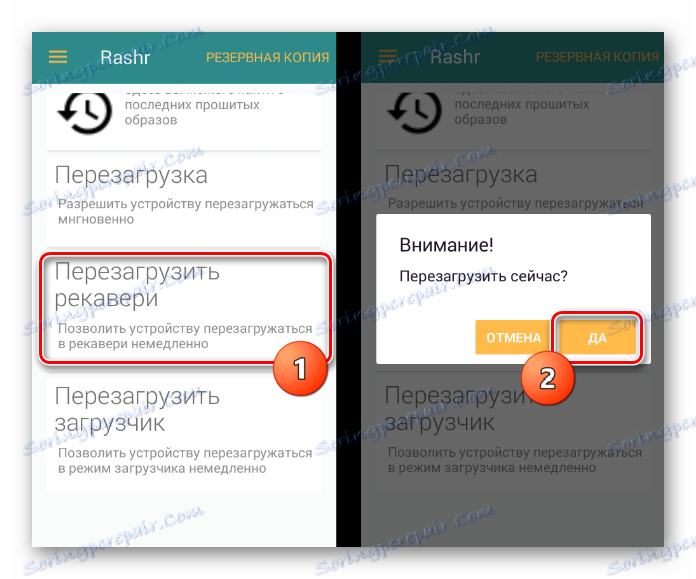
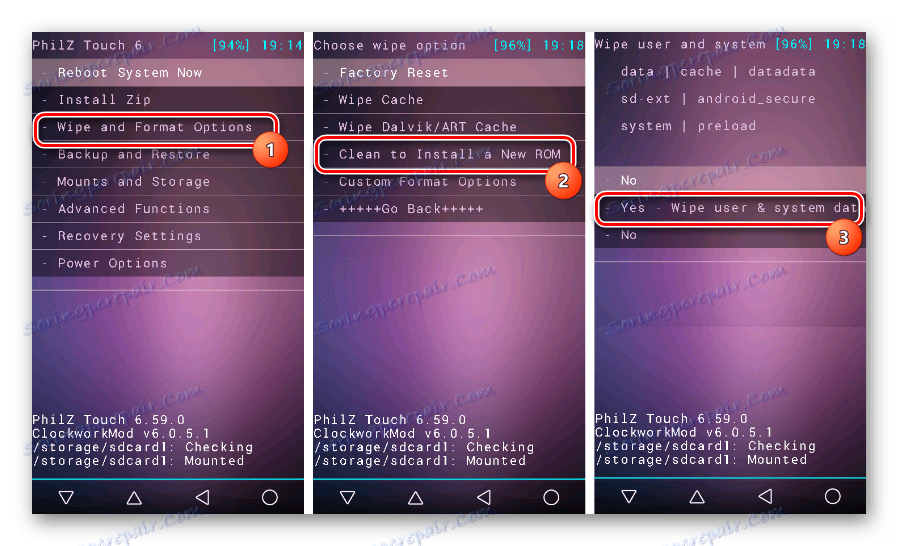
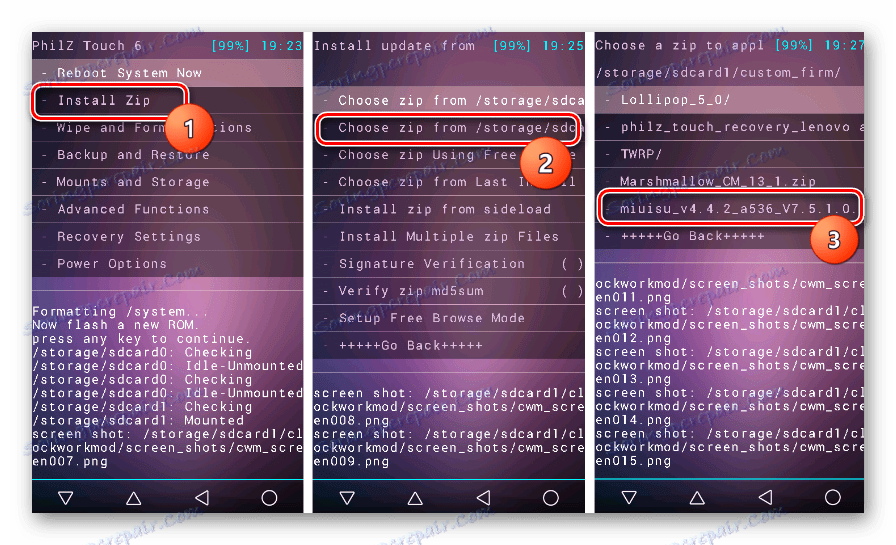
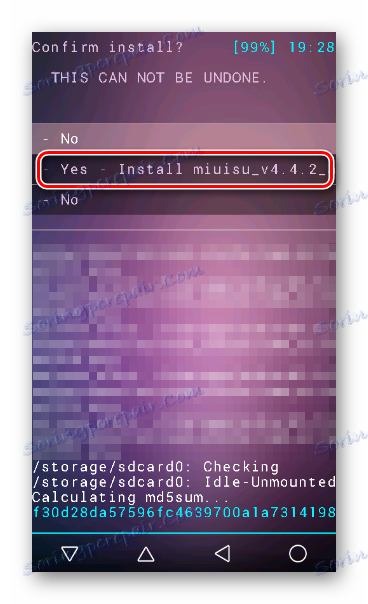
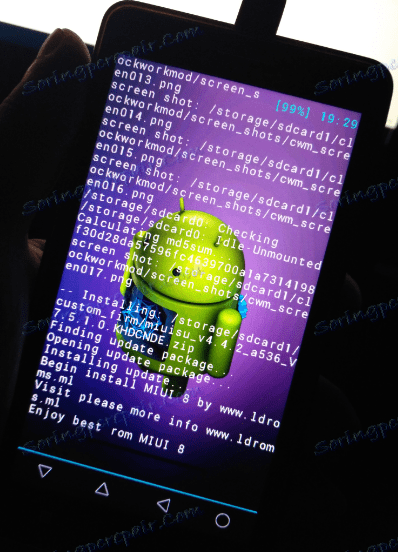
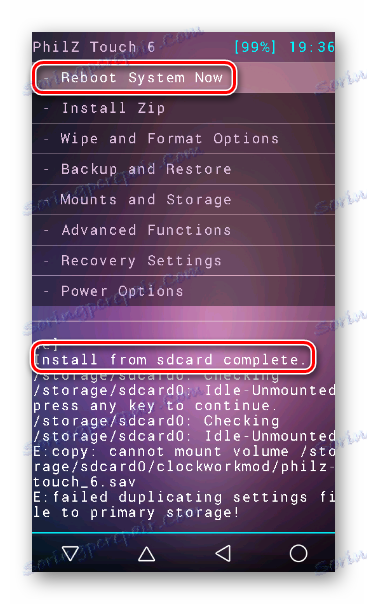
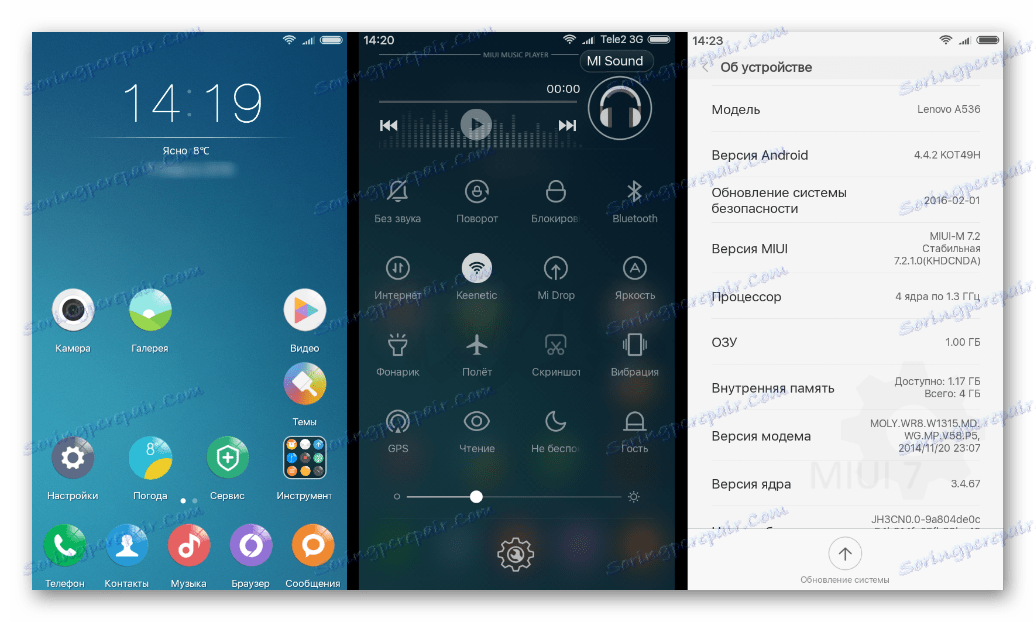
2. korak: Namestite Lollipop 5.0
Naslednja faza vdelane programske opreme Lenovo A536 je namestitev po meri, imenovane Lollipop 5.0. Нужно отметить, что кроме установки самой прошивки, потребуется инсталляция патча, исправляющего некоторые недочеты первоначального решения.

- Необходимые файлы доступны для загрузки по ссылке:
- Устанавливаем Lollipop 5.0 через SP Flash Tool. После загрузки скаттер-файла выбираем режим «Firmware Upgrade» , нажимаем «Download» и подключаем выключенный смартфон к ЮСБ.
- После окончания прошивки отключаем девайс от ПК, вытаскиваем и вставляем обратно аккумуляторную батарею и загружаемся в рекавери.
Вход в рекавери необходим для установки патча. Lollipop 5.0 содержит TWRP, а загрузка в модифицированную среду восстановления осуществляется с помощью аппаратных клавиш тем же способом, что и для заводского рекавери. - Устанавливаем пакет patch_for_lp.zip , выполняя шаги инструкции из статьи:
- Перезагружаемся в новый Андроид.
Скачать Lollipop 5.0 для Леново А536
Сама прошивка устанавливается через SP Flash Tool, а патч — через модифицированное рекавери. Перед началом манипуляций нужно скопировать файл patch_for_lp.zip на карту памяти.

Preberite tudi: Прошивка Android-устройств на базе МТК через SP FlashTool
Lekcija: Kako utripati napravo Android s pomočjo TWRP
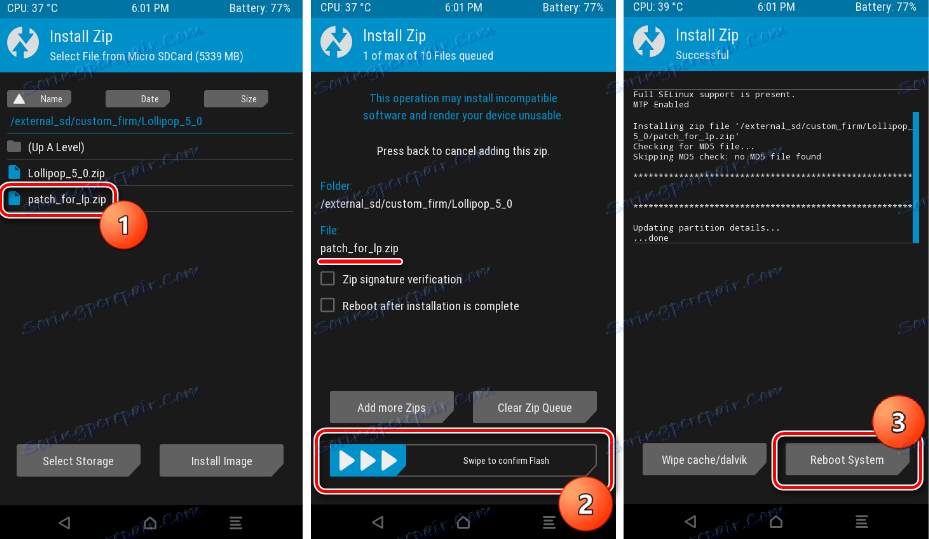
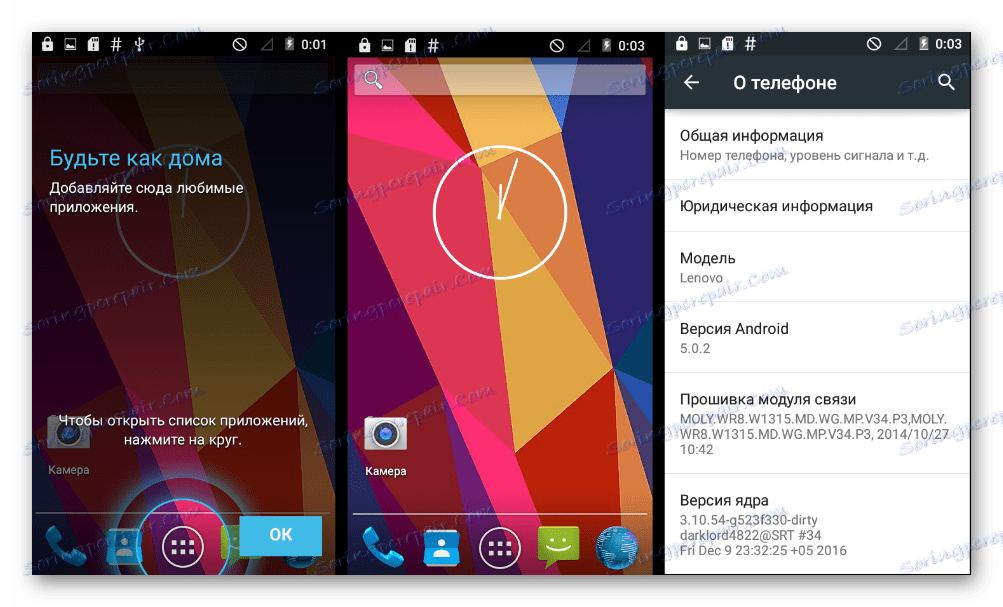
Шаг 3: CyanogenMod 13
Наиболее свежей версией Android, которую рекомендуется использовать на А536 является 6.0 Marshmallow. В основе кастомных прошивок, созданных на базе этой версии, лежит обновленное ядро 3.10+, что дает ряд неоспоримых преимуществ. Несмотря на наличие большого количества решений, воспользуемся проверенным портом от команды CyanogenMod.
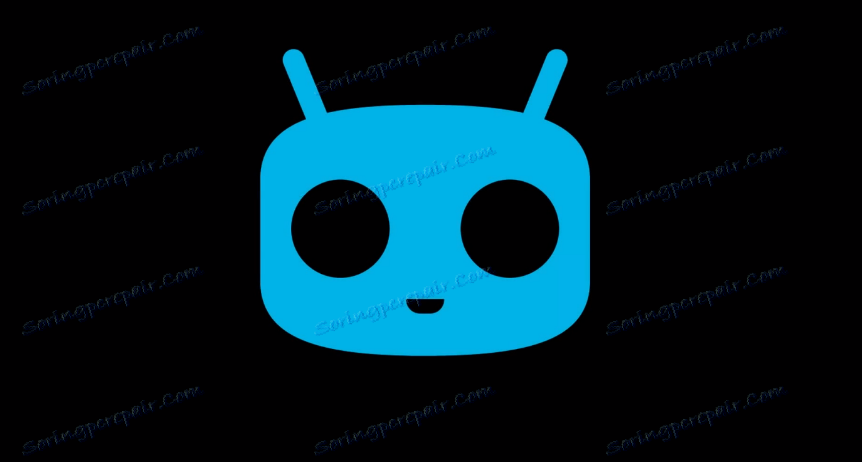
Загрузить порт CyanogenMod 13 для Lenovo A536
Для перехода на новое ядро обязательна изначальная инсталляция Lollipop 5.0 предыдущим способом!
- Устанавливаем CyanogenMod 13 через SP Flash Tool в режиме «Download Only» . После загрузки скаттер-файла нажимаем «Download» , подключаем девайс к USB.
- Ожидаем завершения процесса.
- После первоначальной загрузки прошивки получаем свежую версию ОС, которая работает практически идеально за исключением мелких недочетов.
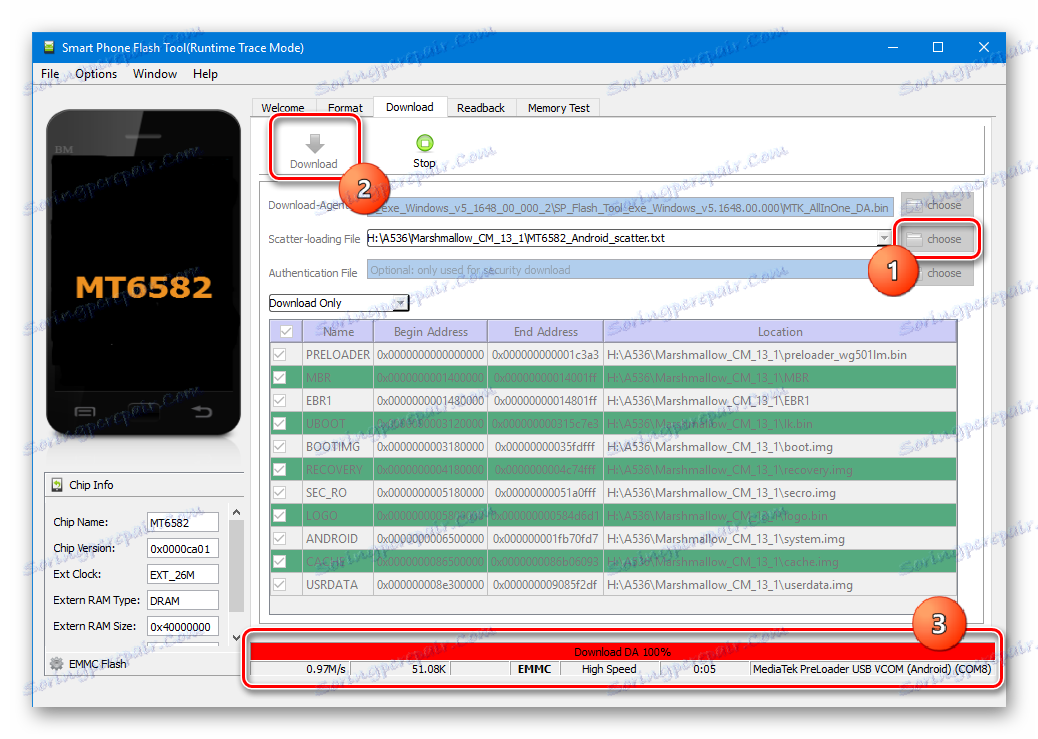
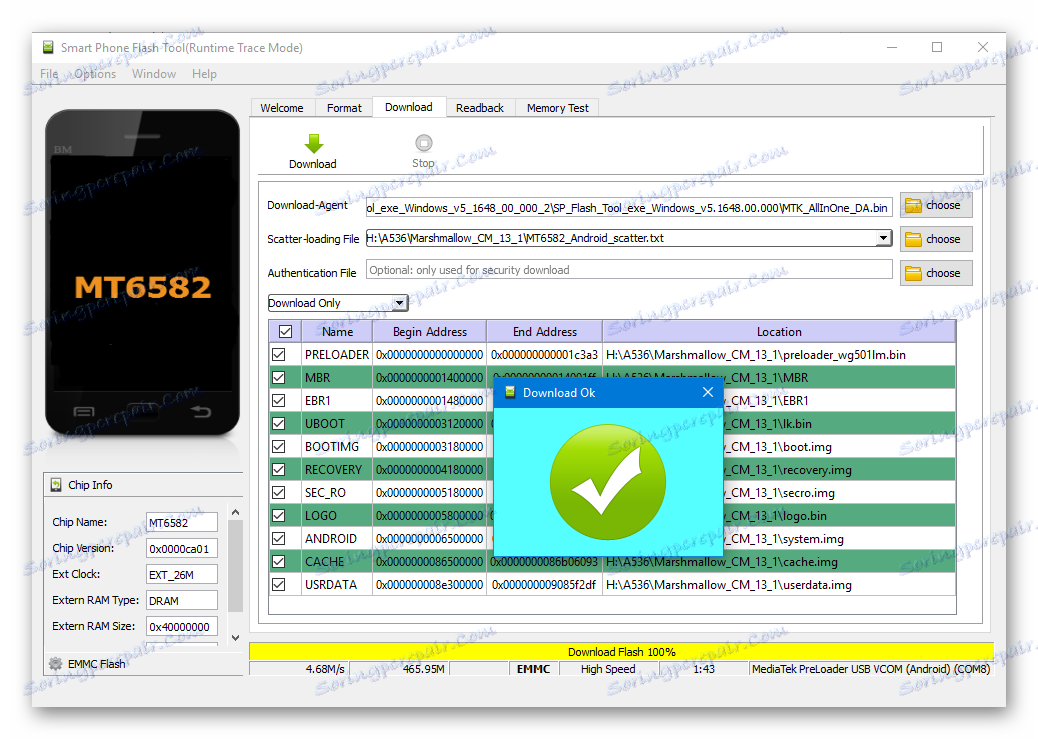
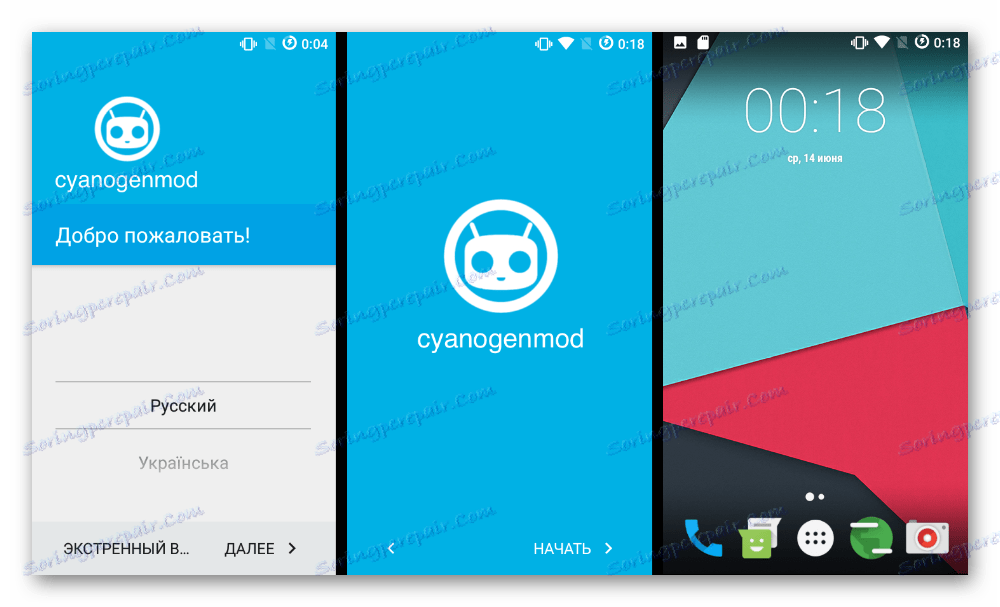
Шаг 4: Google Apps
Практически все модифицированные решения для Lenovo A536, включая три варианта, описанные выше, не содержат приложений от Google. Это несколько ограничивает привычный многим функционал девайса, но ситуация разрешима с помощью установки пакета OpenGapps.
- Загружаем zip-пакет для установки через модифицированное рекавери с официального сайта проекта:
- Предварительно выбрав в поле «Platform:» пункт «ARM» и определив необходимую версию Android, а также состав загружаемого пакета.
- Помещаем пакет на карту памяти, установленную в аппарат. И устанавливаем OpenGapps через кастомное рекавери.
- После перезапуска имеем смартфон со всеми необходимыми компонентами и возможностями от Google.
Скачать Gapps для Леново А536 с официального сайта

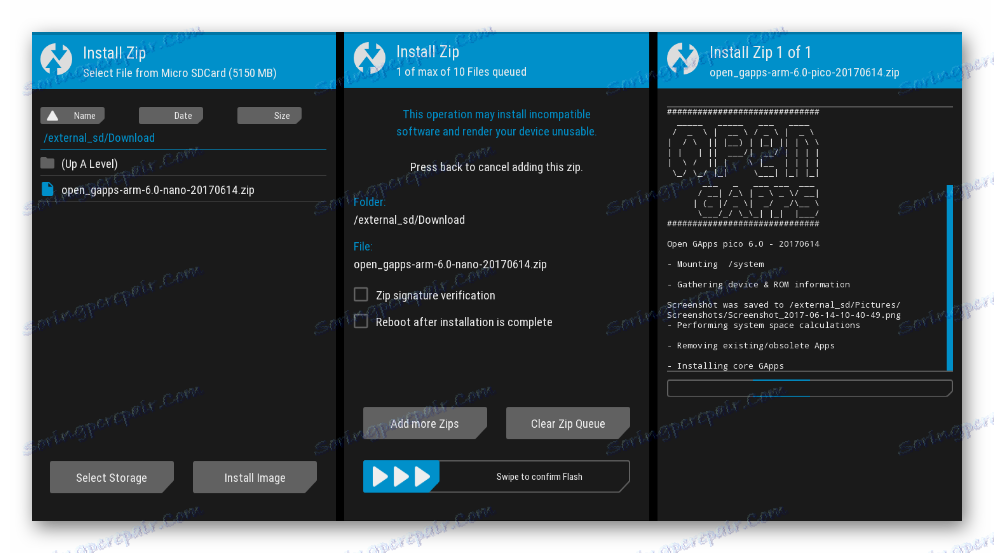
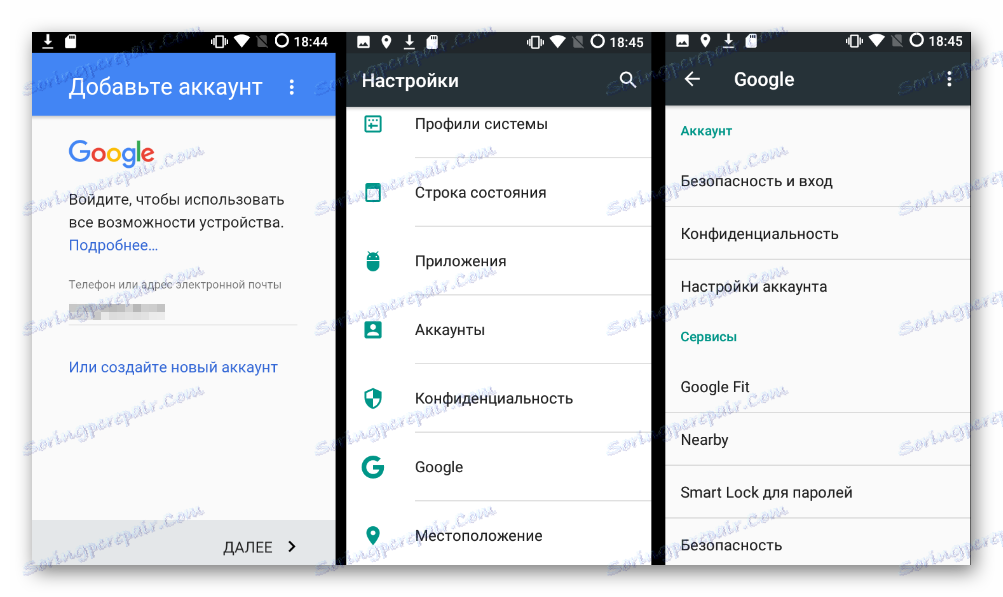
Таким образом, выше рассмотрены все возможности манипуляций с программной частью смартфона Lenovo A536. В случае возникновения каких-либо проблем, не стоит огорчаться. Восстановление устройства при наличии бэкапа не представляет сложностей. В критических ситуациях просто используем способ №3 данной статьи и восстанавливаем заводскую прошивку через SP Flash Tool.